申請予約の登録後に、登録している予約内容を変更する手順についてご説明いたします。
① 予約詳細画面にて[変更する]ボタンをクリックすることにより、以下の予約変更画面に遷移します。
画面には現在の予約登録内容が表示されています。
画面の操作は予約の登録に準じます。詳細については『2.1 申請予約情報の登録』をご覧ください。
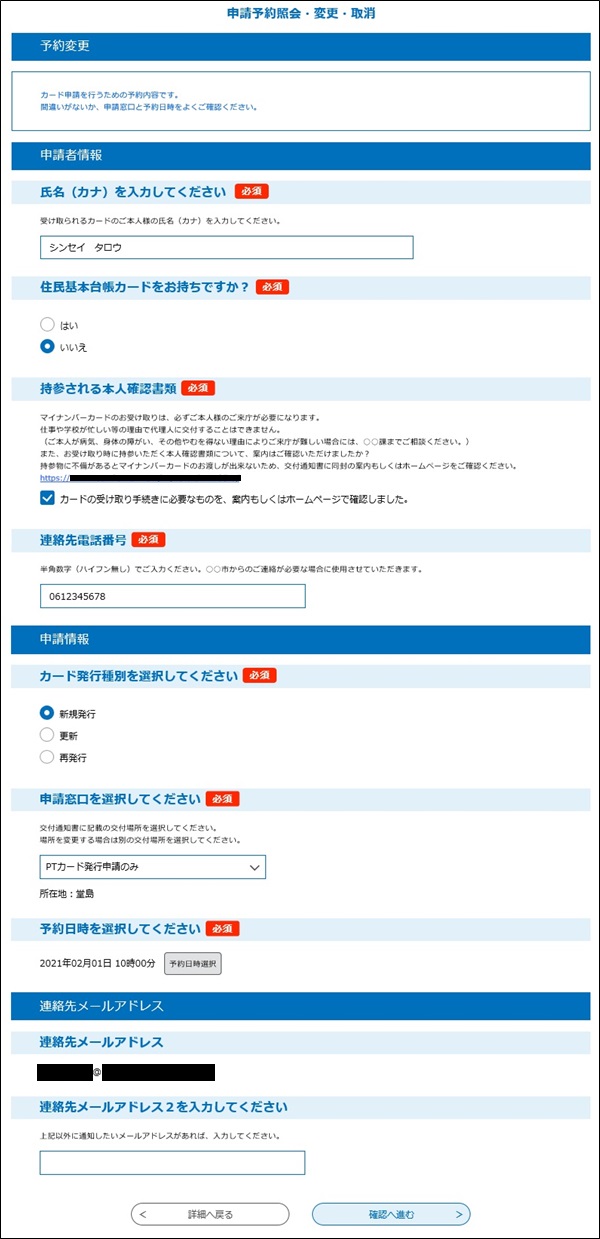

◆ 同時に2人以上の予約を登録した場合
予約登録後に、予約人数を変更することはできません。
人数を変更されたい場合は、予約を取り消し、再度新しく予約を登録してください。
予約取り消しの操作については、『2.4 申請予約情報の取り消し』をご覧ください。
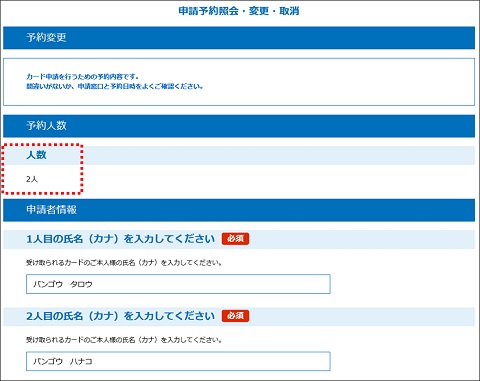
② 予約内容の変更を行ったら、[確認へ進む]ボタンをクリックしてください。
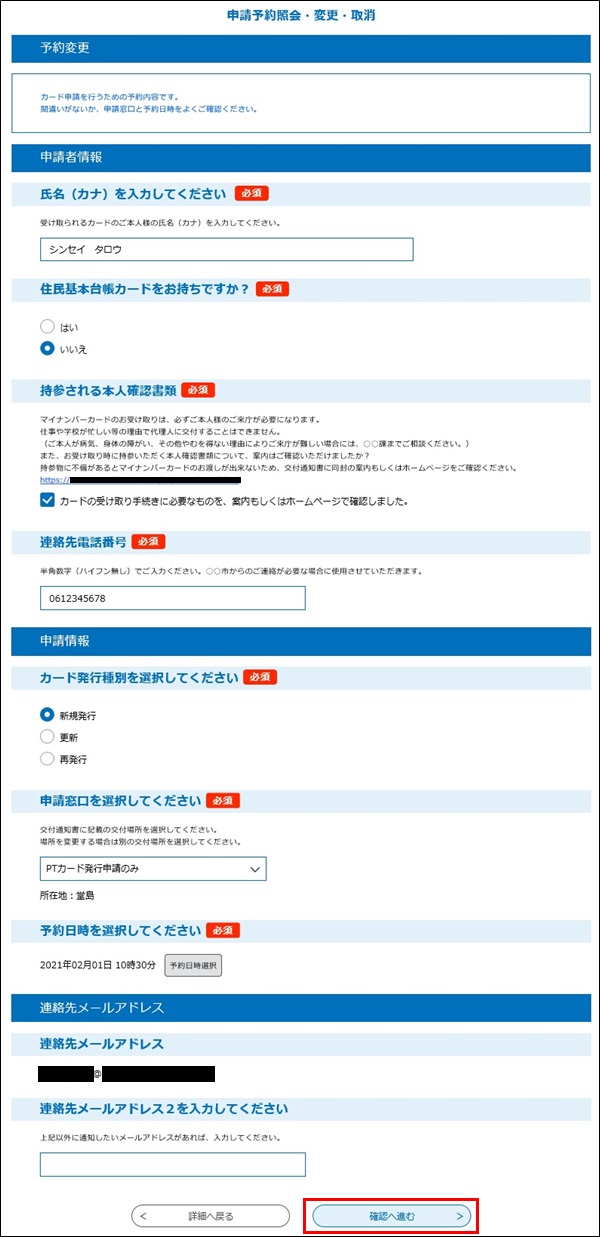
③ 以下の予約変更確認画面が表示されます。
表示内容を確認し、問題がなければ、[変更する]ボタンをクリックしてください。
もう一度、変更する場合は[入力に戻る]ボタンをクリックします。
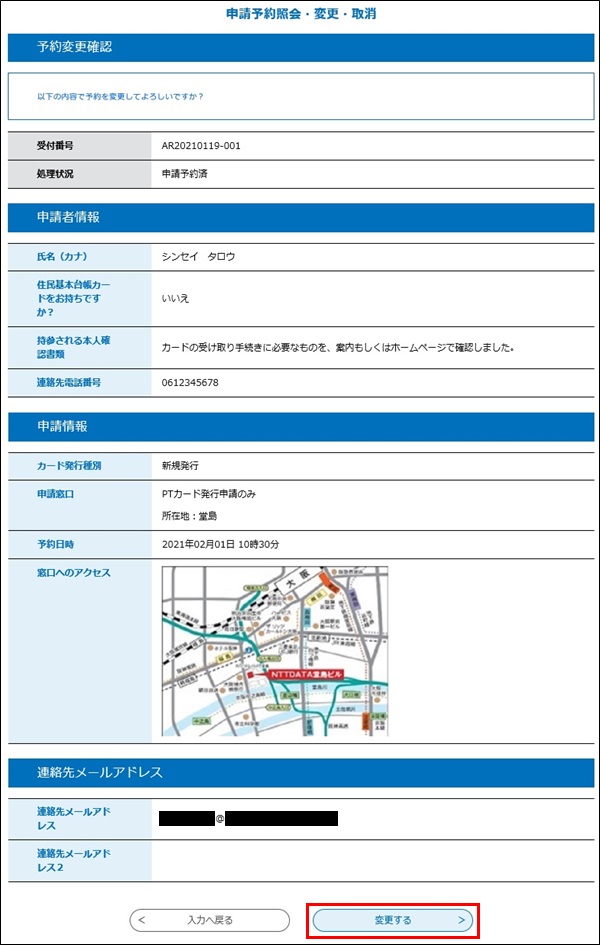
④ 変更処理が終了すると、予約変更完了画面が表示され、【変更完了通知メール】が送信されます。
[詳細へ戻る]ボタンをクリックし、予約詳細画面に戻ってください。
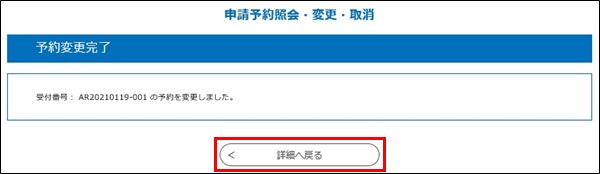

◆ 予約変更確認画面での仮押さえ有効期限切れエラー
● 手順②の操作で予約日時を変更した場合、変更後に一定時間(10分間)が経過してから
[変更する]ボタンをクリックした場合、下記のようなエラーメッセージが表示されます。
このような場合は、[入力へ戻る]ボタンをクリックして予約変更画面に戻り、
再度②からの操作を行って同じ日時であっても予約日時を再設定してください。
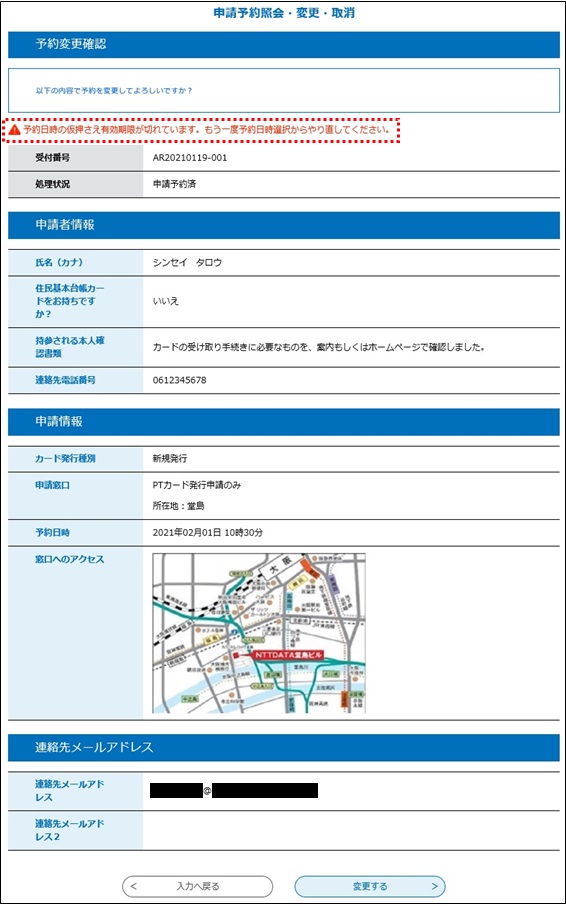

◆ 再予約について
● 予約日時の都合が悪くなった場合、申請予約情報の変更を行うことにより、再予約できます。
⑤ 以下の画面は、連絡先メールアドレスに送信される【変更完了通知メール】の一例です。
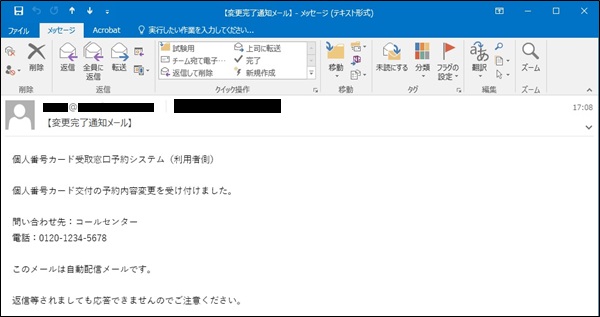

◆ 変更完了通知メールについて
● メールの表題、文面は自治体様によって若干異なることがあります。
● ご自身で変更した覚えがない場合、自治体様の個人番号カード交付担当までご連絡ください。